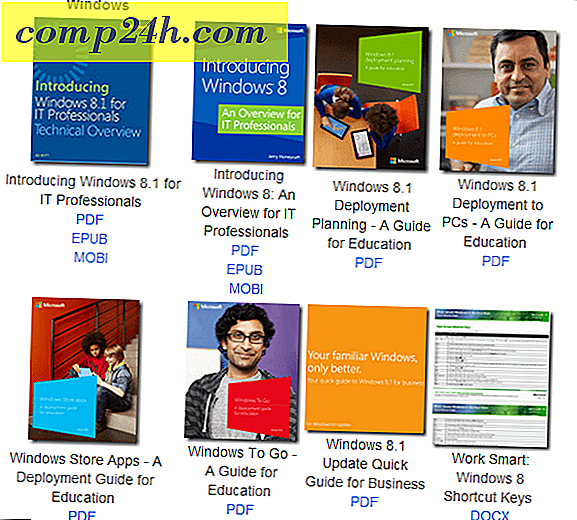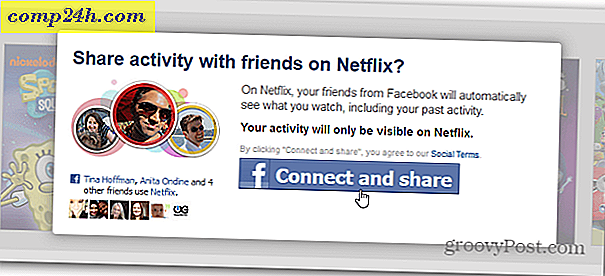Windows 10 Porada: Jak ukryć kolumnę Wszystkie aplikacje w menu Start (Aktualizacja Windows 10 Creators)
Jedną z największych zalet systemu Windows 10 jest to, że co sześć miesięcy można spodziewać się nowych funkcji wprowadzonych w interfejsie użytkownika. Szczególnie menu Start ma długą drogę od pierwszej wersji - wersji 1507 - wprowadzonej w 2015 roku. Aktualizacja rocznicy systemu Windows 10 dodała mile widziane opcje dostosowywania, które ułatwiają korzystanie z menu Start i zarządzanie nim. Jeden dodatek do menu Start wprowadzony w aktualizacji rocznicowej - nowa kolumna Wszystkie aplikacje - otrzymał jednak mieszane opinie. Dla tych, którzy nie lubią bałaganu w kolumnie Wszystkie aplikacje, następne duże wydanie systemu Windows (nazwane "Aktualizacją twórców") przynosi dobre wieści: możesz teraz ukryć listę aplikacji w menu Start.
Komentarz edytora : W październiku 2016 r. Windows ogłosił, że aktualizacja Windows 10 Creators Update zostanie udostępniona publicznie w marcu / kwietniu 2017 r. Przetestowaliśmy nowe funkcje, które są teraz dostępne dla wtajemniczonych systemu Windows. Zaprenumeruj nasz biuletyn, aby uzyskać podgląd wszystkich nadchodzących funkcji w Aktualizacji twórców.
Jak ukryć listę aplikacji w menu Start w Windows 10 Creators Update
Nowa opcja dodana do ustawień menu Start to możliwość ukrycia kafelków podczas przeglądania listy Wszystkie aplikacje. Oto jak go znaleźć:
- Przejdź do menu Start> Ustawienia> Personalizacja.
- Wybierz kartę Start po prawej stronie.
- Włącz opcję Ukryj listę aplikacji w menu Start .

Teraz po kliknięciu przycisku Start lista aplikacji jest ukryta, a w górnej części menu pojawia się zakładka Wszystkie pps .

Gdy klikniesz kartę Wszystkie aplikacje, zobaczysz listę wszystkich zainstalowanych aplikacji, ale duża różnica polega na tym, że Twoje przypięte kafelki na ekranie Start są ukryte. Zachowanie to ironicznie sprawia, że lista Wszystkie aplikacje wygląda jak stare klasyczne menu Start systemu Windows 95, szczególnie po odpięciu wszystkiego z menu Start i zmianie jego rozmiaru. Osobiście pokochałbym, gdyby był to domyślny układ, ale użytkownicy będą musieli ręcznie odpiąć każdy z płytek, jeśli tego chcą.

Inną opcją powitalną jest możliwość zapisywania aplikacji ekranu startowego w folderach w menu Start.

Jeśli chcesz zachować uporządkowane menu startowe, aplikacje można przeciągać do folderu i automatycznie powiększać po kliknięciu, aby wyświetlić jego zawartość.

Możliwość ukrycia listy aplikacji to drobne modyfikacje, ale łącznie, te przyrostowe zmiany w opcjach menu Start dają dużą kontrolę nad tym, jak wygląda system Windows 10 na Twoim urządzeniu. Pozwala to dostosować go do rozmiaru ekranu i osobistych preferencji. Inne opcje, takie jak tryb pełnoekranowy - idealny na tablety - są nadal dostępne. Nadal można zastosować inne opcje dostosowywania, takie jak zmiana rozmiaru menu Start i dodawanie kolejnych kafelków w menu Start. Aby uzyskać więcej wskazówek dotyczących dostosowywania menu Start, zapoznaj się z innymi artykułami na temat dostosowywania menu Start, takimi jak przypinanie witryn do menu Start, przypinanie ustawień do menu Start i szybkie znajdowanie aplikacji lub dodawanie skrótu do pulpitu.
Co myślisz? Czy te ciągłe ulepszenia wystarczy, abyś uwierzył w Windows 10? Jeśli tak, daj nam znać i powiedz nam, co jeszcze chcesz zobaczyć.